
КАТЕГОРИИ:
Архитектура-(3434)Астрономия-(809)Биология-(7483)Биотехнологии-(1457)Военное дело-(14632)Высокие технологии-(1363)География-(913)Геология-(1438)Государство-(451)Демография-(1065)Дом-(47672)Журналистика и СМИ-(912)Изобретательство-(14524)Иностранные языки-(4268)Информатика-(17799)Искусство-(1338)История-(13644)Компьютеры-(11121)Косметика-(55)Кулинария-(373)Культура-(8427)Лингвистика-(374)Литература-(1642)Маркетинг-(23702)Математика-(16968)Машиностроение-(1700)Медицина-(12668)Менеджмент-(24684)Механика-(15423)Науковедение-(506)Образование-(11852)Охрана труда-(3308)Педагогика-(5571)Полиграфия-(1312)Политика-(7869)Право-(5454)Приборостроение-(1369)Программирование-(2801)Производство-(97182)Промышленность-(8706)Психология-(18388)Религия-(3217)Связь-(10668)Сельское хозяйство-(299)Социология-(6455)Спорт-(42831)Строительство-(4793)Торговля-(5050)Транспорт-(2929)Туризм-(1568)Физика-(3942)Философия-(17015)Финансы-(26596)Химия-(22929)Экология-(12095)Экономика-(9961)Электроника-(8441)Электротехника-(4623)Энергетика-(12629)Юриспруденция-(1492)Ядерная техника-(1748)
Элементы контура детали
|
|
|
|
Вычерчивание контура детали следует выполнять на слое «MAIN». Необходимые вспомогательные построения выполняются на слое «WORK».
Построение окружностей:
1.Установить слой «MAIN» в текущий.
2. Включить режим Привязка (Osnap)
3.Выбрать команду Круг (Circle) [2] для построения концентрических окружностей (рис 2.4) заданным радиусом (см рис.2.1), таблица 2.3.
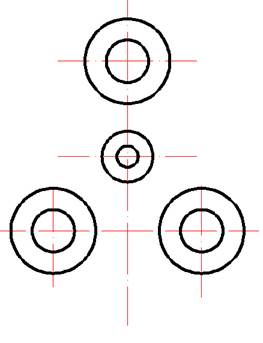
| ||
| Рис. 2.4 Построение окружностей | ||
| Таблица 2.3 | ||
| Построение окружности с помощью команды Круг (Circle) | ||
| Командная строка AutoCAD | Ответ | |
| Команда:_Circle Центр круга или [3т/2т/ККР(кас кас радиус)]: Command:_Circle Specify center point for circle or [3p/2p/Ttr (tan tan radius)]: | Укажите точку центра окружности | |
| Радиус круга или[Диаметр]: Specify radius of circle [Diameter]: | Ввести радиус окружности | |
Построение сопряжение прямой линии и окружности:
1. Выбрать команду Отрезок (Line) и построить поверх осевой линии А вспомогательный отрезок длиной 15 мм.
2. Выбрать команду Подобие (Offset) и построить параллельно вспомогательному отрезку прямые G и H (рис. 2.5) с дистанцией 5 мм.

|
| Рис. 2.5 Построение сопряжения прямой и окружности |
3. Выбрать команду Скругление (Fillet)[3] и построить сопряжения отрезков G и H с окружностями 1 и 2, рис. 2.5. Построение сопряжения линии G и окружности 1 дано в таблица 2.4[4].
| Таблица 2.4 | |||
| Построение сопряжения с помощью команды Скругление (Fillet) | |||
| Командная строка AutoCAD | Ответ | ||
| Команда:_Fillet Выберите первый объект или [полИлиният/раДиус/Обрезка/Несколько]: Command:_Fillet Select first object or [Polyline/Radius/Trim]: | Ввести слово: Радиус (Radius) enter | ||
| Радиус сопряжения <0.0000>: Specify fillet radius <0.0000>: | 6 enter | ||
| Выберите первый объект или [полИлиният/раДиус/Обрезка/Несколько]: Select first object or [Polyline/Radius/Trim]: | Указать на окр.1. | ||
| Выберите второй объект: Select second object: | Указать линию G. | ||
Построить сопряжение окружностей 3 и 4 радиусом сопряжения 65.
Для построения внутреннего сопряжения окружностей 3 и 4 необходимо сделать вспомогательные построения (две окружности радиусом Rсопр Rокр = 45 (рис. 2.6). На пересечении этих вспомогательных окружностей, построить окружность радиусом Rсопр= 65. Точки А и В – концы сопряжения. Командой Разорвать (Break) обрезать окружность до точек А и В (точки А и В определяются автоматически в режиме объектной привязки, как точки касания построенной окружности радиусом 65 с данными (окружностями 3 и 4).

|
| Рис. 2.6 Построение внешнего сопряжения двух окружностей |
Для построения внешнего сопряжения окружности 1 и 3 (симметрично им сопрягаются окружности 1 и 4) необходимо выполнить вспомогательные построения. Из центров окружностей 1 и 3 построить вспомогательные дуги радиусом Rсопр + Rокр= 85. Затем из полученного центра сопряжения построить окружность радиусом Rсопр=65. Командой Разорвать (Break) обрезать полученную окружность до точек концов сопряжения. Конечные точки сопряжения в данном случае определяться автоматически в режиме объектной привязки.
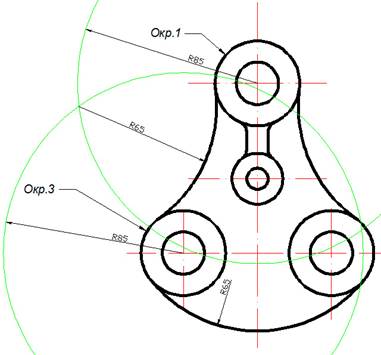
|
| Рис. 2.7 Построение внешнего сопряжения двух окружностей |
Построение Дуги 2 выполняется с помощью команды Подобие (Offset) на расстоянии от Дуги 1 10мм. Затем командой Скругление (Fillet) сопрягаем Дугу 1 с окружностями 3 и 4 радиусом сопряжения 10 мм.
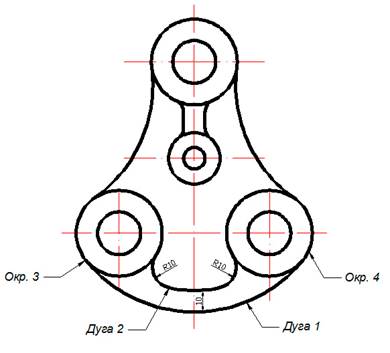
|
| Рис. 2.8 Построение подобной дуги, сопряженной с окружностями |
|
|
|
|
|
Дата добавления: 2014-11-06; Просмотров: 703; Нарушение авторских прав?; Мы поможем в написании вашей работы!